¿Qué es el Secure Boot en el BIOS? ¿Deberías activarlo o desactivarlo? ¿Qué hace en realidad?
Quédate por aquí y te adentraré en estas preguntas de manera rápida.
¡Vamos allá!
¿Qué es el Secure Boot en el BIOS?
Antes de hacer cualquier cosa, quiero aclarar qué es en realidad el Secure Boot en el BIOS, de esa manera tu decisión de activarlo o desactivarlo será informada.

El Secure Boot es un ajuste de seguridad que permite a tu placa base verificar que todo el software del sistema operativo esté firmado por un proveedor de confianza, generalmente Microsoft para un PC con Windows.
Es una de las muchas características introducidas por el salto de BIOS heredado a BIOS UEFI que comenzó con Windows 8.
El propósito principal del Secure Boot es proteger contra posibles infecciones de malware y rootkits que podrían interferir con el arranque normal de tu sistema operativo Windows.
Sin embargo, hay algunas razones legítimas para ejecutar un sistema sin tener activado el Secure Boot, las cuales también discutiré un poco más adelante.
En su mayor parte, el Secure Boot es una opción que debería ayudar a mantener protegido tu sistema y no debería interferir con lo que haces en Windows. ¡Hablemos de cómo activarlo!
¿Cómo activar/desactivar el Secure Boot en el BIOS?
Paso 1: Abrir el BIOS
Primero, deberás abrir tu BIOS para activar o desactivar el Secure Boot.
Para abrir tu BIOS en la mayoría de las placas base, presionar las teclas F2 o Suprimir mientras inicias tu PC debería llevarte al BIOS en lugar de tu sistema operativo principal.
Si esas teclas no funcionan, varían según el fabricante, pero de todas formas la tecla correcta debería mostrarse durante la pantalla de inicio del fabricante de tu placa base, siempre y cuando no inicies demasiado rápido como para leerlo.
También puedes optar por abrir tu BIOS desde dentro de Windows utilizando el método de inicio avanzado.
Primero, abre Inicio y escribe «Cambiar opciones de inicio avanzadas«. Haz clic en la opción que coincida.
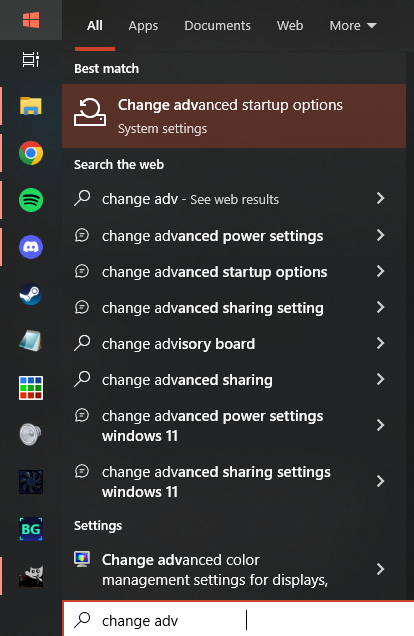
En la ventana emergente que se muestra a continuación, haz clic en «Reiniciar ahora«. Esto te llevará a un inicio avanzado.
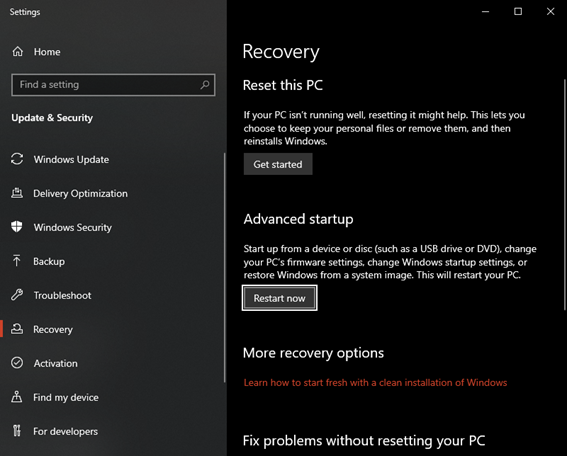
Ahora, estás en un Inicio avanzado de Windows. Desde aquí, hay disponibles una variedad de opciones de diagnóstico y reparación, pero lo que realmente estamos buscando es una entrada alternativa a tu BIOS.
Abre las opciones avanzadas y selecciona «Configuración de firmware UEFI», como se muestra a continuación.
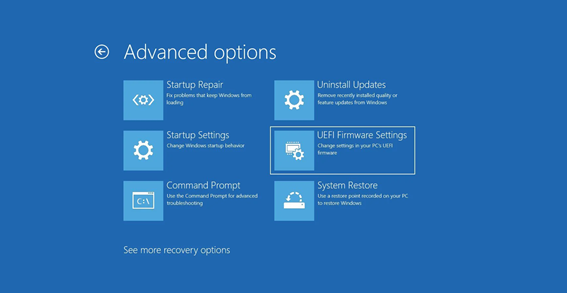
Deberías estar ahora en tu BIOS.
Paso 2: Encontrar el menú «Boot» o «System» en el BIOS
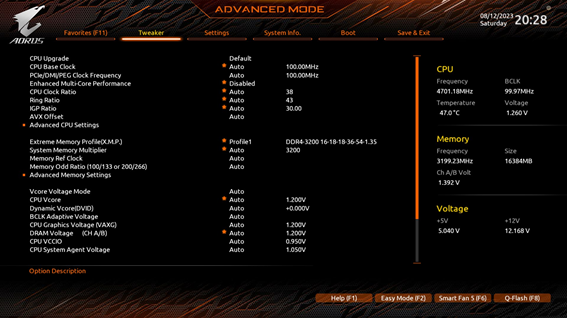
Una vez en tu BIOS, querrás encontrar dónde está ubicada la opción de Secure Boot.
Debería estar en un menú central de «Boot», «Inicio» o «Sistema» con el resto de tus opciones de arranque, es decir, el orden de arranque.
En mi UEFI Gigabyte AORUS, el menú de Arranque es uno de los seis botones principales.
Paso 3: Activar Secure Boot
Una vez que hayas encontrado tu opción de Secure Boot, selecciónala.
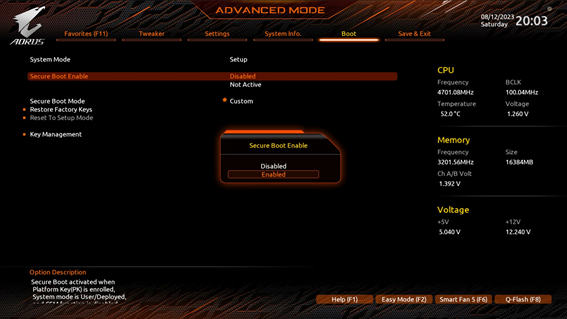
Ahora puedes activar o desactivar Secure Boot en tu sistema.
Paso 4: Salir y guardar cambios
¡Una vez que hayas realizado el cambio de configuración, asegúrate de guardar correctamente tus cambios y salir de tu BIOS!
Estos botones deberían estar claramente etiquetados independientemente del software de la placa base, pero la captura de pantalla a continuación muestra cómo se ve en mi placa Gigabyte:
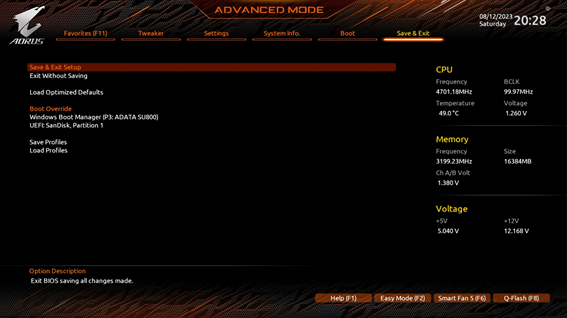
¿Cuándo deberías desactivar Secure Boot en el BIOS?
Técnicamente, no deberías desactivar el secure boot en absoluto, ya que solo hace que tu sistema sea más seguro. Sin embargo, puede haber razones por las que quieras o necesites desactivar Secure Boot para cargas de trabajo específicas.
Aquí tienes por qué podrías desactivar Secure Boot:
- Para iniciar una versión anterior de Windows. Hasta hace poco, sólo Windows 8 y las versiones más recientes de Windows admitían el arranque seguro y UEFI. Sin embargo, Windows 7 recibió una actualización que permitió el arranque seguro y UEFI a principios de 2023.
- Para arranque dual con Linux u otro sistema operativo. Si bien algunas distribuciones de Linux (como Ubuntu) funcionan con arranque seguro, no todas lo hacen. Sin embargo, incluso los que funcionan con Secure Boot pueden tener algunos problemas al habilitarlo; esta es en gran medida una característica dirigida por Windows.
A menos que estés intentando usar sistemas operativos alternativos, no hay muchas razones para desactivar Secure Boot en absoluto.
Te toca a ti
¡Y eso es todo, por ahora!
Espero que este artículo haya ayudado a aclarar el propósito del Secure Boot en el BIOS y cómo activarlo.
Ahora, Secure Boot no es un reemplazo para un antivirus real (al menos Windows Defender) y análisis periódicos de malware (prueba Malwarebytes), pero sigue siendo una característica útil contra formas más maliciosas de malware.







